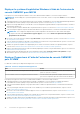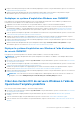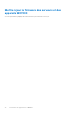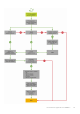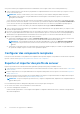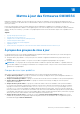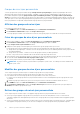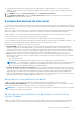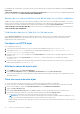Users Guide
Table Of Contents
- OpenManage Integration pour Microsoft System Center version 7.3 pour Microsoft Endpoint Configuration Manager et System Center Configuration Virtual Machine Manager Guide unifié de l’utilisateur
- Table des matières
- Présentation de OMIMSSC
- OMIMSSC licence
- OMIMSSC composants
- Matrice de support pour OMIMSSC
- Déployer OMIMSSC
- Inscrire la console Microsoft dans OMIMSSC
- Gérer OMIMSSC et ses composants
- Afficher des détails de l’appliance OMIMSSC
- Afficher la gestion des utilisateurs OMIMSSC
- Gérer un certificat HTTPS
- Afficher ou actualiser des consoles inscrites
- Modifier le mot de passe de l’appliance OMIMSSC
- Redémarrer l’appliance OMIMSSC
- Modifier des comptes MECM et SCVMM dans le portail d’administration OMIMSSC
- Sauvegarde et restauration de l’appliance OMIMSSC
- Désinstallation OMIMSSC
- Mettre à niveau OMIMSSC
- Gérer les profils d’identification et d’hyperviseur
- Détecter des appareils et synchroniser des serveurs avec la console OMIMSSC
- Découvrir des appareils dans OMIMSSC
- Découverte d’appareils dans l’extension de console OMIMSSC pour MECM
- Découverte d’appareils dans l’extension de console OMIMSSC pour SCVMM
- Conditions préalables pour la découverte d’appareils
- Découvrir des serveurs par découverte automatique
- Découvrir des serveurs par découverte manuelle
- Découvrir les systèmes modulaires MX7000 à l’aide de la découverte manuelle
- Synchroniser l’extension de console OMIMSSC avec l’instance MECM inscrite
- Résoudre des erreurs de synchronisation
- Afficher le mode System Lockdown
- Découvrir des appareils dans OMIMSSC
- Supprimer des appareils de OMIMSSC
- Vues dans OMIMSSC
- Gérer des Operational Template
- Operational Template prédéfinis
- À propos de la configuration de serveurs de référence
- À propos de la configuration du système modulaire de référence
- Créer un Operational Template à partir de serveurs de référence
- Créer un Operational Template à partir de systèmes modulaires de référence
- Créer des clusters à l’aide d’un Operational Template
- Afficher le Operational Template
- Modifier un Operational Template
- Configurer des valeurs spécifiques au système (valeurs de pool) à l’aide d’un modèle opérationnel sur plusieurs serveurs
- Attribuer un Operational Template et exécuter la conformité au modèle opérationnel pour les serveurs
- Déploiement de modèles opérationnels
- Annuler l’attribution d’un Operational Template
- Supprimer un Operational Template
- Déployer le système d’exploitation à l’aide d’OMIMSSC
- À propos de la mise à jour de l’image WinPE
- Préparer le déploiement de système d’exploitation sur la console MECM
- Préparer un déploiement de système d’exploitation non-Windows
- Provisionner les appareils avec OMIMSSC
- Workflow pour les scénarios de déploiement
- Déployer le système d’exploitation Windows à l’aide de l’extension de console OMIMSSC pour MECM
- Déployer l’hyperviseur à l’aide de l’extension de console OMIMSSC pour SCVMM
- Redéployer un système d’exploitation Windows avec OMIMSSC
- Déployer le système d’exploitation non-Windows à l’aide d’extensions de console OMIMSSC
- Créer des clusters HCI de serveurs Windows à l’aide de Operational Template prédéfinis
- Mettre à jour le firmware des serveurs et des appareils MX7000
- Configurer des composants remplacés
- Exporter et importer des profils de serveur
- Workflow pour les scénarios de déploiement
- Mettre à jour des firmwares OMIMSSC
- À propos des groupes de mise à jour
- À propos des sources de mise à jour
- Intégration avec Dell EMC Repository Manager (DRM)
- Définir la fréquence d'interrogation
- Afficher et actualiser l’inventaire d’appareils
- Appliquer les filtres
- Mettre à niveau et rétrograder les versions de firmware à l’aide de la méthode d’exécution de mise à jour
- Gérer les appareils avec OMIMSSC
- Déployer le cluster Azure Stack HCI
- Dépannage
- Ressources nécessaires à la gestion OMIMSSC
- Vérification des autorisations d’utilisation de l’extension de console OMIMSSC pour MECM
- Vérification des autorisations PowerShell d’utilisation de l’extension de console OMIMSSC pour SCVMM
- Installation et mise à niveau de scénarios dans OMIMSSC
- Échec de l'inscription
- Échec du test de connexion
- Échec du lancement d’OMIMSSC après l’installation de l’extension de console MECM
- Échec de la connexion à l’extension de console OMIMSSC pour SCVMM
- Erreur d'accès à l'extension de console après la mise à jour de SCVMM R2
- Adresse IP non attribuée à l'appliance OMIMSSC
- Blocage de SCVMM lors de l'importation de l'extension de console OMIMSSC
- Échec de la connexion aux extensions de console OMIMSSC
- Blocage de SC2012 VMM SP1 pendant la mise à jour
- OMIMSSC Scénarios du portail d’administration
- Scénarios de découverte, synchronisation et inventaire dans OMIMSSC
- Échec de la découverte des serveurs
- Échec de la découverte automatique des serveurs iDRAC
- Serveurs découverts non ajoutés à la collecte Tous les serveurs Dell Lifecycle Controller
- Échec de la découverte des serveurs en raison d’informations d’identification incorrectes
- Création de groupe de châssis VRTX incorrect après la découverte des serveurs
- Impossible de synchroniser les serveurs hôtes avec la console MECM inscrite
- Impossible de supprimer un groupe de mise à jour de cluster vide pendant la découverte automatique ou la synchronisation
- Impossible de créer un cluster lors de l’application des fonctionnalités de cluster
- Impossible de récupérer l’état de la tâche de mise à jour compatible adaptée au cluster
- Manquement à effectuer les tâches de maintenance sur les serveurs redécouverts
- Scénarios génériques dans OMIMSSC
- Échec d'accès au partage CIFS à l'aide du nom d'hôte
- Erreur d'affichage de la page Tâches et journaux dans l'extension de console
- Échec des opérations sur les systèmes gérés
- Échec du lancement de l'aide en ligne pour OMIMSSC
- OMIMSSC Échec de tâches en raison d’un mot de passe de partage réseau non pris en charge
- Scénarios de mise à jour de firmware dans OMIMSSC
- Échec du test de connexion pour la source de mise à jour locale
- Échec de la création d'une source de mise à jour DRM
- Impossible de créer un référentiel au cours d'une mise à jour du micrologiciel
- Échec de mise à jour de firmware de clusters
- Impossible de mettre à jour le micrologiciel car la file d’attente des tâches est pleine
- Échec de mise à jour de firmware en utilisant une source de mise à jour DRM
- Mise à jour de firmware de quelques composants, quelle que soit la sélection
- Échec de la suppression d'un groupe de mise à jour personnalisée
- Échec de mise à jour de l'image WinPE
- Modification de la couleur de cloche d'interrogation et de notification après mise à jour de la fréquence
- Scénarios de déploiement de système d'exploitation dans OMIMSSC
- Scénarios génériques de déploiement du système d'exploitation
- Scénarios de déploiement de système d’exploitation pour les utilisateurs MECM
- Scénarios de déploiement de système d'exploitation pour les utilisateurs SCVMM
- Scénarios de création de clusters HCI de serveurs Windows pour les utilisateurs SCVMM
- Scénarios de profil de serveur dans OMIMSSC
- Scénarios de journaux LC dans OMIMSSC
- Annexe I : valeurs des attributs de fuseau horaire
- Annexe II : renseigner les valeurs de pool
- Accès au contenu de support à partir du site de support Dell EMC
Mettre à jour des firmwares OMIMSSC
Maintenez les appareils Dell EMC à jour en effectuant une mise à niveau vers la dernière version de firmware afin de bénéficier de la
sécurité, des corrections et des améliorations, à l’aide d’OMIMSSC. Mettez à jour le firmware des périphériques à l’aide des référentiels de
mise à jour Dell EMC.
La mise à jour de firmware est prise en charge uniquement sur des périphériques compatibles avec le matériel. Pour utiliser les
fonctionnalités disponibles dans OMIMSSC sur les appareils gérés, ceux-ci doivent disposer des versions minimales requises de firmware
d’iDRAC, de Lifecycle Controller (LC) et du BIOS. Les périphériques dotés des versions de firmware requises sont compatibles avec le
matériel.
Sujets :
• À propos des groupes de mise à jour
• À propos des sources de mise à jour
• Intégration avec Dell EMC Repository Manager (DRM)
• Définir la fréquence d'interrogation
• Afficher et actualiser l’inventaire d’appareils
• Appliquer les filtres
• Mettre à niveau et rétrograder les versions de firmware à l’aide de la méthode d’exécution de mise à jour
À propos des groupes de mise à jour
Les groupes de mise à jour sont un groupe de périphériques qui requièrent la même gestion de la mise à jour. Il existe deux types de
groupes de mise à jour qui sont pris en charge dans OMIMSSC :
● Groupes de mise à jour prédéfinis : vous ne pouvez pas créer, modifier ou supprimer manuellement les groupes de mise à jour
prédéfinis.
● Groupes de mise à jour personnalisée : vous pouvez créer, modifier et supprimer des périphériques de ces groupes.
REMARQUE :
Tous les groupes de serveurs qui existent dans SCVMM sont répertoriés dans OMIMSSC. Cependant, la liste des
serveurs dans OMIMSSC n’est pas propre à l’utilisateur. Par conséquent, assurez-vous que vous êtes en mesure d'effectuer des
opérations sur ces périphériques.
Groupes de mise à jour prédéfinis
Après la découverte d'un périphérique, le périphérique découvert est ajouté à l'un des groupes prédéfinis suivants.
● Groupes d'hôtes par défaut : ce groupe est constitué de serveurs qui sont déployés avec le système d'exploitation Windows ou
synchronisés avec une console Microsoft inscrite.
● Groupes non attribués par défaut : ce groupe est constitué de serveurs découverts non attribués ou sans système d'exploitation.
● Groupes d'hôtes non-Windows par défaut : ce groupe est constitué de serveurs qui sont déployés avec des systèmes
d'exploitation non-Windows.
● Groupes de mise à jour de châssis : ce groupe est constitué de châssis et de serveurs modulaires ou de systèmes modulaires.
Les serveurs de 12e génération et de générations supérieures sont découverts, ainsi que leurs informations de châssis. Par défaut,
un groupe est créé avec le format de nom suivant : Chassis-Service-tag-of-Chassis-Group. Par exemple, Chassis-
GJDC4BS-Group. Si un serveur modulaire est supprimé d'un groupe de mise à jour de cluster, le serveur est ajouté au groupe de
mise à jour de châssis, avec ses informations CMC. Même s'il n'y a aucun serveur modulaire dans le groupe de mise à jour de châssis
correspondant, étant donné que tous les serveurs modulaires dans le châssis sont dans un groupe de mise à jour de cluster, le groupe
de mise à jour de cluster continue d'exister, mais affiche uniquement les informations CMC.
● Groupes de mise à jour de cluster : ce groupe est constitué de clusters de basculement Windows Server. Si un serveur
modulaire de 12e génération et de génération supérieure fait partie d'un cluster, les informations CMC sont également ajoutées à
l'inventaire dans la page Centre de maintenance.
18
Mettre à jour des firmwares OMIMSSC 77